PS照片特效教程:打造屏风拼接效果的钢铁侠照片…
2020-02-17 16:03:45来源:ps爱好者 阅读 ()

3、点击矩形工具,在灰色图层上新建一个矩形,长宽根据你的喜好来(后期也可以修改的)

找到【填充】、选黑色
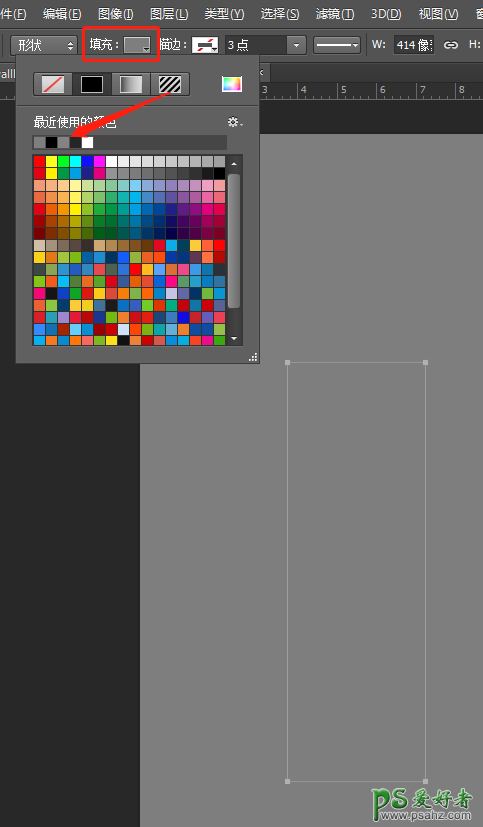
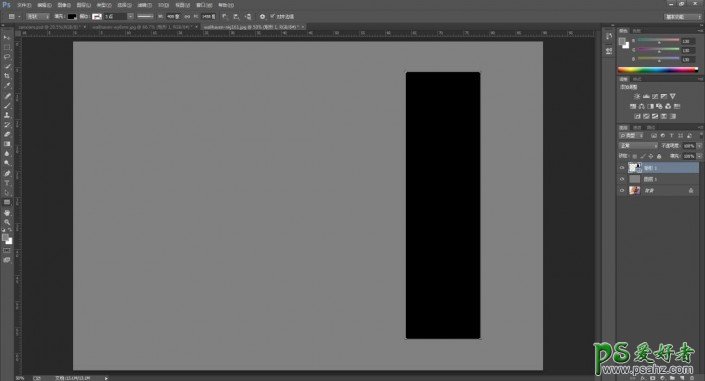
4、右键点击矩形,为其添加混合模式。
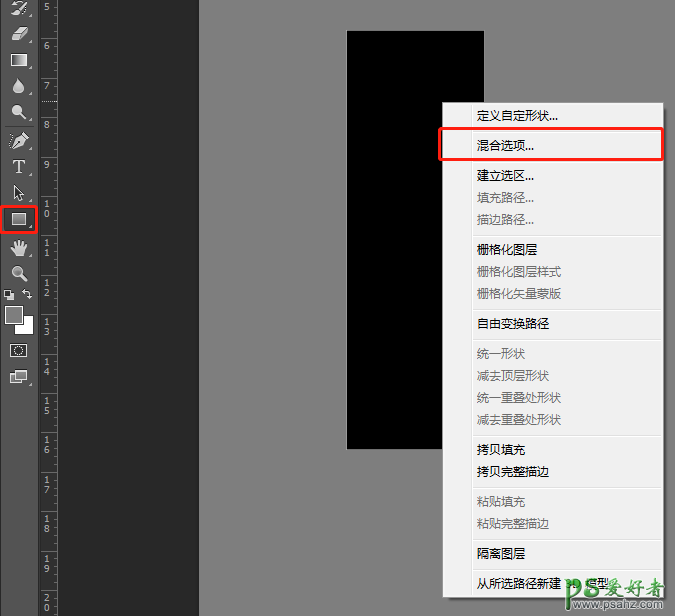
混合选项
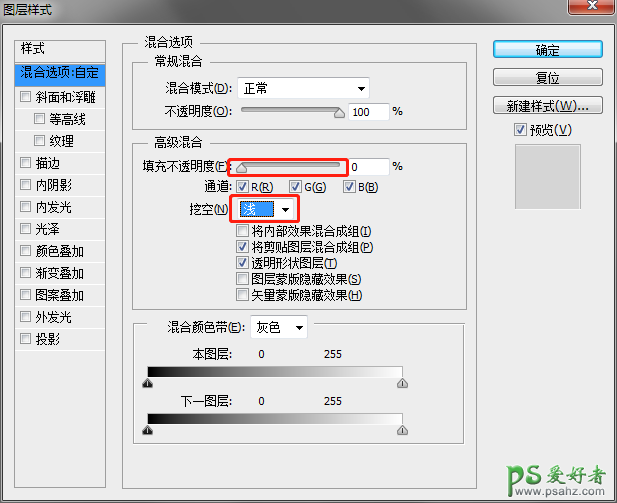
描边
拖到自己想要的大小(建议10像素)
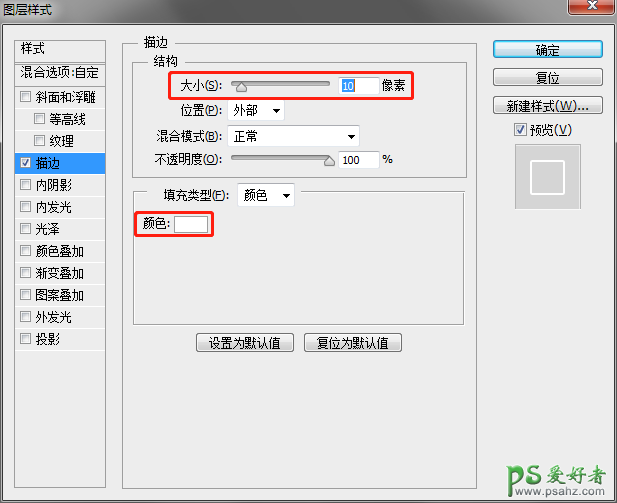
投影
根据需要合理调整参数
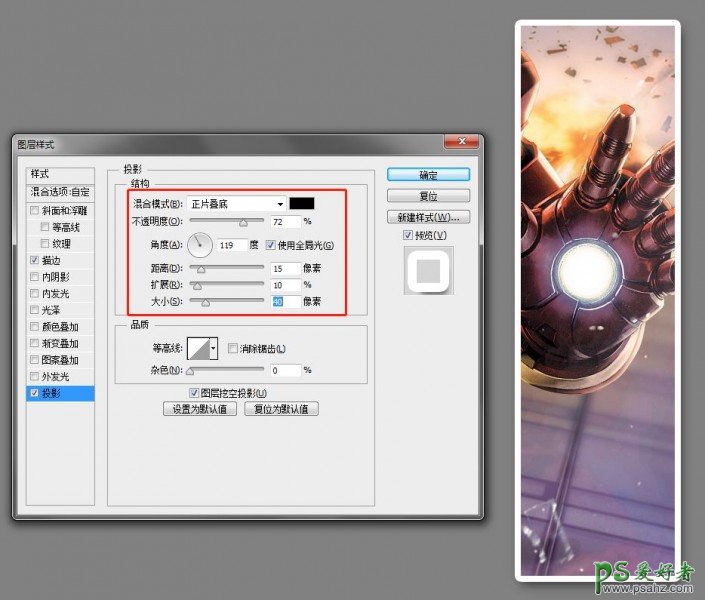
做完之后,我们的显示效果是这个样子的
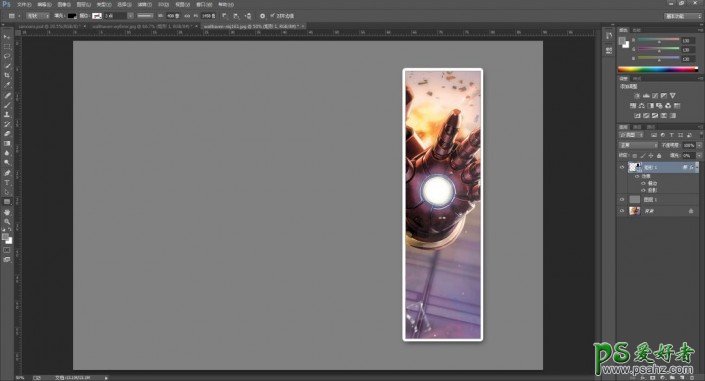
5、接下来,我们按住ALT键对矩形进行复制。复制出想要的,
注意复制的图层最好在上一个图层的下方,这样效果更好一些。
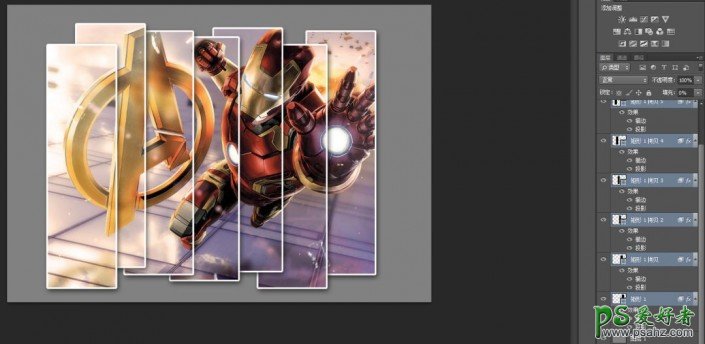
CTRL+T自由变换,适当修改一下大小和角度。增加美感。
完成:
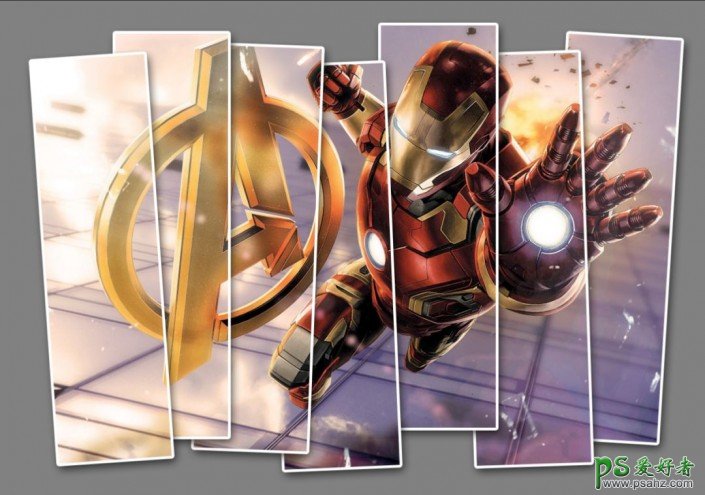
原文链接:http://www.psahz.com/ps_zhaopianchuli/23105.html
如有疑问请与原作者联系
标签:
版权申明:本站文章部分自网络,如有侵权,请联系:west999com@outlook.com
特别注意:本站所有转载文章言论不代表本站观点,本站所提供的摄影照片,插画,设计作品,如需使用,请与原作者联系,版权归原作者所有
- PS文字特效教程:制作公路上个性的涂鸦文字效果,喷涂文字。 2021-05-25
- PS色彩修复教程:利用色阶工具快速给红烧肉素材图修正颜色。 2021-05-25
- PS海报设计技巧教程:学习制作个性的扭曲文字海报图片。PS海 2021-05-24
- PS图片特效制作教程:学习给铁塔图片制作成钻出手机屏幕的效 2021-05-24
- 学习用photoshop把浑浊的海水照片后期调出清澈的蓝色效果。 2021-05-24
IDC资讯: 主机资讯 注册资讯 托管资讯 vps资讯 网站建设
网站运营: 建站经验 策划盈利 搜索优化 网站推广 免费资源
网络编程: Asp.Net编程 Asp编程 Php编程 Xml编程 Access Mssql Mysql 其它
服务器技术: Web服务器 Ftp服务器 Mail服务器 Dns服务器 安全防护
软件技巧: 其它软件 Word Excel Powerpoint Ghost Vista QQ空间 QQ FlashGet 迅雷
网页制作: FrontPages Dreamweaver Javascript css photoshop fireworks Flash
